Visual Studio サブスクリプションのテクニカル サポート特典をアクティブ化して使用する
Visual Studio サブスクリプションのテクニカル サポート特典は、サポート ライフサイクルのメインストリーム サポート フェーズにある製品の非運用環境で発生した障害対応の問題を解決するためのものです。 Visual Studio Enterprise Standard および年間のクラウド サブスクリプションでは、特典のアクティブ化から最長 1 年間、4 つのインシデントを受け取り、Visual Studio Professional Standard および年間のクラウド サブスクリプションでは 2 つのインシデントを受け取ります。 サブスクリプションが最新である間は、特典のアクティブ化を行う必要があります。
注意
Microsoft では、クラウド サブスクリプションの Visual Studio Professional 年間サブスクリプションおよび Visual Studio Enterprise 年間サブスクリプションが提供されなくなりました。 サブスクリプションの更新、増減、キャンセルに関する既存のお客様のエクスペリエンスと機能については変更はありません。 新規のお客様は、https://visualstudio.microsoft.com/vs/pricing/ に移動し、Visual Studio サブスクリプションのさまざまな購入オプションを調べることをお勧めします。
注意
特定のレベルのすべてのサブスクリプションで、サポート インシデントを受け取れるわけではありません。 FTE、NFR、MPN、MCT およびその他のプログラムを通じて取得したサブスクリプションは、サポート インシデントを受け取りません。 自分のサブスクリプションにテクニカル サポート インシデントを受け取る資格がない場合、テクニカル サポート タイルは使用可能な特典に表示されません。
サポートされる製品
Visual Studio IDE や Azure DevOps Server などの開発者ツールでは、Visual Studio サブスクリプションを介してメインストリームと拡張サポートの両方を受け取ります。
Visual Studio サブスクリプションからダウンロードされた開発者以外の製品 (SQL、Windows、SharePoint など) は、メインストリーム サポートのみの対象となります。 これらの製品は、アプリケーションを設計、開発、テスト、またはデモンストレーションする開発環境に対してのみライセンスされます。 これらの製品は、運用環境に対してはライセンスされません。
製品レベルの説明: [Unavailable support plans](使用不可のサポート プラン) を展開します。 [Support plan cannot be used for support on the specified product (Code: 8)] (サポート プランは指定した製品のサポートには使用できません (コード: 8)) が表示される場合、お客様のサポート契約は、選択した製品バージョンには使用できません。
重要
提供されるサポート インシデントは、障害対応のサポート用です。 以下の製品でのコーディングや開発に関する問題の支援には使用できません。
- Microsoft Teams
- Microsoft Office
- Microsoft SharePoint
- Microsoft Exchange
- Microsoft Graph
- Microsoft Outlook
特典をアクティブ化する方法
注意
次の手順は、 [英語] での特典のアクティブ化にのみ適用されます。 他の言語の場合は、https://visualstudio.microsoft.com/subscriptions/support にアクセスし、一番下までスクロールして、[アカウント、サブスクリプション、および課金サポート] を選択してから、ドロップダウン リストで国/リージョンを選択します。
https://my.visualstudio.com/Benefits に進み、[サポート] セクションまで下方にスクロールし、[テクニカル サポート] タイル上で [Chat to activate] (アクティブ化のためのチャット) をクリックします。

担当者とのチャット セッションに参加します。担当者は、ユーザーの契約 ID とアクセス ID を作成して、ユーザーが保存できるようにそれらの番号をメールを通じてユーザーに提供することができます。
プロセスを完了するには、担当者に以下のものを提供する必要があります。
- お住まいの国または地域
- 会社名
- フル ネーム
- 自分のサブスクリプションへのサインインに使用するメール アドレス
- サブスクリプション ID ([サブスクリプション] タブで見つけることができます)
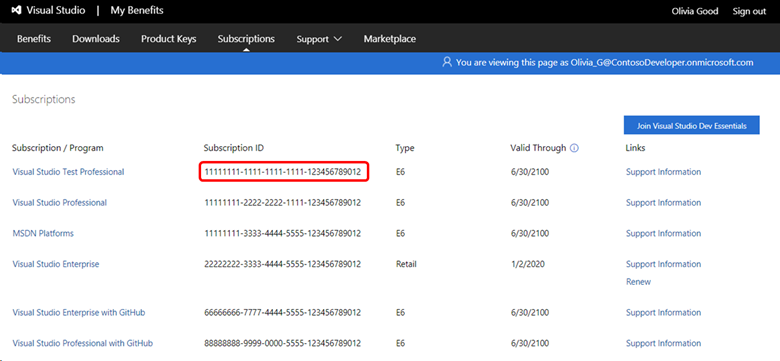
プロセスが完了すると、サポート インシデントを作成するときに使用する契約 ID とアクセス ID が記載されたメールが届きます。 ここでは、新しいアクセス ID と契約 ID を使用して、サポート インシデントを送信する手順についても提供されます。
特典を使用してインシデントを送信する方法
特典を使用してサポート リクエストを送信するには、最初に特典をアクティブ化する必要があります。 前のセクションの手順に従って、アクティブ化を完了します。
契約 ID とアクセス ID を設定したら、それを使ってテクニカル サポート インシデントを送信できます。
インシデントは、オンラインまたは電話で、あるいは Azure portal から送信することができます。
オンラインでインシデントを送信する
法人向けサポート ポータルを介してインシデントを送信するには、これらの手順に従います。
注意
メール アドレスを確認する必要があることを示す通知を受け取る場合があります。 その通知の [メールの送信] リンクを選択して、プロファイルに一覧表示されているメール アドレスに確認を送信します。
https://support.microsoft.com/en-us/supportforbusiness/productselection にサインインします
[手順 1] セクションで、ドロップダウン リストから適切なエントリを選択して製品、バージョン、イシューなどを示します。イシューの概要、およびそのイシューについて詳しく説明するためのテキスト フィールドに入力します。 次へ を選択します。

[手順 2] セクションで、所在地とタイム ゾーンを指定します。
[契約の追加] を選択します。
サポート特典をアクティブ化したときに確認メールで受信したアクセス ID と契約 ID を入力します。 [追加] を選択します。

新しいサポート契約が [手順 2] に表示されます。 それを選択します。
イシューの重要度を指定します。 [重要] が既定値です。
サポートを受けるタイミングを選択します。 既定では、[Only during business hours](業務時間中のみ) が選択されています。 [24/7 support](24 時間 365 日のサポート) のオプションは、重要度として [重大] を選択した場合にのみ使用できます。
[次へ] をクリックして続行します。
[手順 3] では、サポート エージェントからの連絡に使用する連絡先情報を入力します。

[手順 4] では、このサポート リクエスト情報をチームの他のユーザーと共有できます。 リクエストを共有する相手のメール アドレスを入力します。 [次へ] を選択して、次のステップに進みます。
[手順 5] には、インシデントに対して指定したすべての情報がまとめられています。 すべてが正しいことを確認し、続行する準備ができたら、[送信] を選択します。
電話でインシデントを送信する
電話でサポート インシデントを作成する場合は、お住まいの国または地域のカスタマー サービスの電話番号を見つけます。 電話をかける場合は、契約 ID とアクセス ID を手元に用意します。
Azure portal でインシデントを送信する
Azure に関連する問題がある場合に Visual Studio サブスクリプションのテクニカル サポート特典を使用するには、契約 ID とアクセス ID を Azure サブスクリプションにリンクする必要があります。
- [https://portal.azure.com](https://portal.azure.com ) にアクセスしてサインインします。
- 左側のナビゲーションで [ヘルプとサポート] を選びます。
- [サポート] で、[新しいサポート リクエスト] を選びます。
特典を受ける条件
| サブスクリプション レベル | チャンネル | 特長 | 更新可能かどうか |
|---|---|---|---|
| Visual Studio Enterprise (Standard) | VL、Azure、リテール、一部の NFR1 | 4 つのインシデント | はい |
| Visual Studio Enterprise Subscription with GitHub Enterprise | VL | 4 つのインシデント | はい |
| Visual Studio Professional (Standard) | VL、Azure、リテール、一部の NFR2 | 2 つのインシデント | はい |
| Visual Studio Professional Subscription with GitHub Enterprise | VL | 2 つのインシデント | はい |
| Visual Studio Test Professional (標準) | VL、リテール | 2 つのインシデント | はい |
| MSDN Platforms (標準) | VL、リテール | 2 つのインシデント | はい |
| Visual Studio Enterprise、Visual Studio Professional (月間クラウド) | Azure | 使用不可 | NA |
1以下が含まれます: Imagine Premium、BizSpark。以下は含まれません: Not for Resale (NFR)、Visual Studio Industry Partner (VSIP)、Microsoft Cloud Partner Program、FTE、MCT Software & Services Developer、Imagine Standard、Most Valuable Professional (MVP)、Regional Director (RD)、MCT Software & Services。以下は含まれません: NFR Basic
2Imagine Standard が含まれています。
どのサブスクリプション使用しているかわからない場合は次の手順を実行してください。 https://my.visualstudio.com/subscriptions に接続し、お使いのメール アドレスに割り当てられているすべてのサブスクリプションを確認します。 すべてのサブスクリプションが表示されない場合は、1 つ以上のサブスクリプションが別のメール アドレスに割り当てられている可能性があります。 それらのサブスクリプションを表示するには、そのメール アドレスを使用してサインインする必要があります。
サポート リソース
Visual Studio サブスクリプションの販売、サブスクリプション、アカウント、課金のサポートについては、Visual Studio サブスクリプション サポートにお問い合わせください。
関連項目
次の手順
Visual Studio サブスクリプションを最大限に活用できるようにこれらの優れた特典をアクティブ化してください。
フィードバック
近日公開予定: 2024 年を通じて、コンテンツのフィードバック メカニズムとして GitHub イシューを段階的に廃止し、新しいフィードバック システムに置き換えます。 詳細については、以下を参照してください: https://aka.ms/ContentUserFeedback。
フィードバックの送信と表示